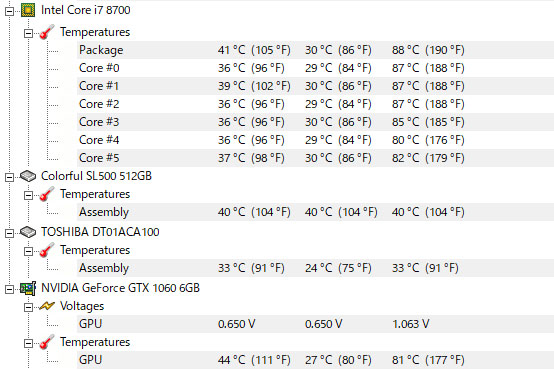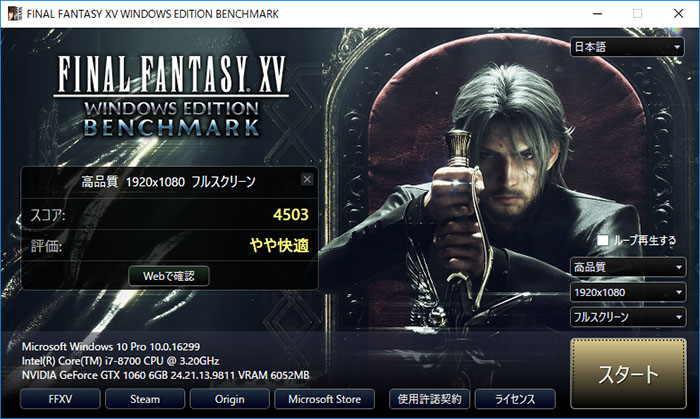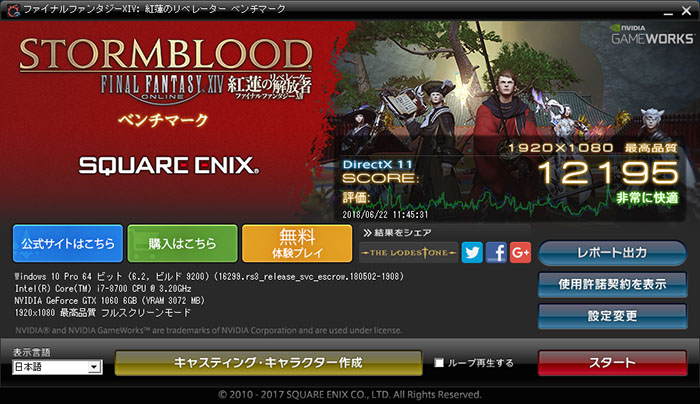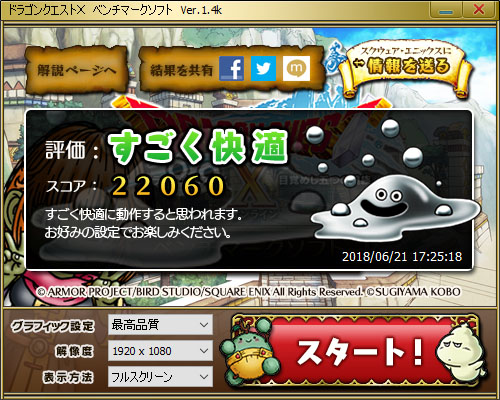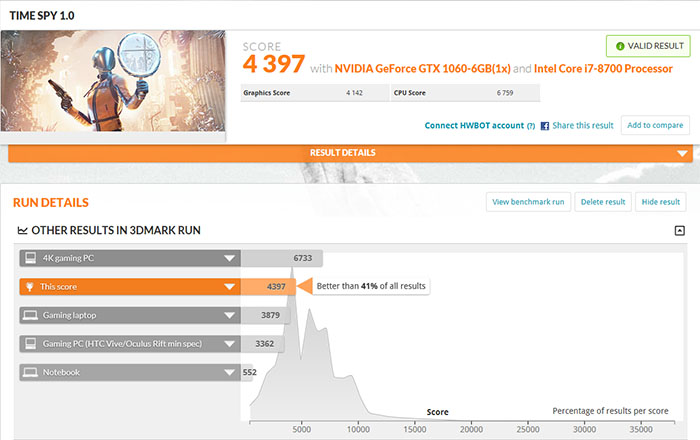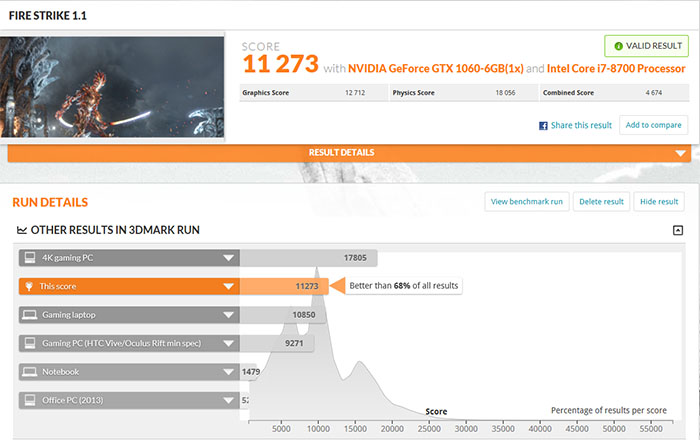初心者に最適!ガレリア ゲームマスター GMT 性能レビュー
アクリルパネルでPC内部が見える!
投稿日:
※当ページはアフィリエイトプログラムによる収益を得ています。
GALLERIA GAMEMASTER(ガレリアゲームマスター)シリーズのデスクトップゲーミングPCにはミドルタワーとミニタワーがあります。2018年にリニューアルしてからどちらもアクリルパネルを採用したデザインになっています。
1ヶ月ほど前にミドルタワーの「ガレリア ゲームマスター GXF」をレビューしたので、今回はミニタワーの「ガレリア ゲームマスター GMT」を評価します。2018年版のゲームマスターについては「GALLERIAシリーズとガレリアゲームマスターの違いを比較」をご覧ください。
ガレリア ゲームマスター GMTはこんな方におすすめ!
格好良いデザインのゲーミングPCが欲しい!
そこそこ重いゲームもプレイしたい!
24時間のゲームサポートを受けたい!
ガレリア ゲームマスター GMTのスペック
*商品構成や使用されているVGAの仕様など、変更になる場合があります。詳細はメーカーページをご確認ください。
| OS | CPU |
|---|---|
| Windows10 Home 64bit | Core i7-8700 |
| グラフィックボード | メモリ |
| GeForce GTX1060 6GB | 8GB(PC4-21300) |
| ストレージ | チップセット |
| 500GB SSD + 1TB HDD | インテル H370 チップセット |
| 光学ドライブ | 電源ユニット |
| DVDスーパーマルチドライブ | Enhance 600W 静音電源 (80PLUS TITANIUM / ATX-1860) |
Core i7-8700、メモリ8GB、GTX1060 6GBは典型的なミドルスペックゲーミングPCです。そういえばドスパラで大人気の「ガレリア XT」も似たようなパーツ構成です。ではガレリア ゲームマスター GMTとガレリア XTにはどのような違いがあるのでしょうか。
まず共通点はCPU、メモリ、グラフィックボード、チップセット、光学ドライブです。違うのはPCケース、電源ユニットです。ガレリア XTのPCケースはミドルタワーのKTケースで、ガレリア ゲームマスター GMTはGKMミニタワーケースです。つまりガレリア ゲームマスター GMTのほうが小型です。
電源ユニットはガレリア ゲームマスター GMTのほうが容量が多く、さらに電源効率も優れていて、高級な製品が採用されています。ただゲーミングPC本体の価格はガレリア XTのほうが4万円以上も安くなっています。
この価格差の原因は、ガレリアゲームマスターにはゲームの動作保証があったり、24時間のゲームサポートがあったりと、購入後のサポートが充実しているためだと思います。自分でなんとかできるならガレリア XTのほうが安くていいですね。でも完全な初心者ならゲームマスターシリーズを買ったほうがトラブルの際に困りません。
SSDとHDDの速度
ガレリア ゲームマスター GMTのストレージは500GB SSDと1TB HDDの組み合わせです。どれくらいの速度が出るのかCrystalDiskMarkで計測してみました。
SSDは「Colorful SL500」で、シーケンシャルリードが497MB/s、シーケンシャルライトが463MB/sです。Colorful SL500シリーズはランダムリードよりランダムライトのほうが高速です。
HDDは「TOSHIBA DT01ACA100」でシーケンシャルリードが201MB/s、シーケンシャルライトが199MB/sです。ストレージ容量は特に問題ないでしょう。少なくともSSDは500GBあれば十分です。HDDは2TBするのもアリです。
ガレリア ゲームマスター GMTの外観
次にガレリア ゲームマスター GMTの外観や接続端子のレビューをしていきます。
サイズは約 190(幅)×400(奥行き)×380(高さ)mmです。ミドルタワーケースに比べると高さと奥行きがコンパクトになっています。
正面にはDVDスーパーマルチドライブ、電源ボタン、USB3.0が4つ、マイク入力、スピーカー出力があります。
上部に排気口がないため、ヘッドセットやフィギュア等を置けます。
左側のサイドパネルはアクリルで、内部のパーツが丸見えです。パーツが光るわけではないので派手すぎることはありません。なんというか、ちょうどいい格好良さです。
サイドパネルはワンタッチで取り外し可能です。たまにメンテナンスする私にとってはとても嬉しい仕組みです。
左上が電源ユニット、右上がストレージです。底面には大きなメッシュフィルターが設置されています。底面から吸気し、背面に排気するエアフロー設計です。ケースファンはひとつだけしか設置されていないため静音性に優れています。
メモリは4GB x 2のデュアルチャネルです。購入時のカスタマイズでは16GBまで増やせます。16GBにしておいたほうがプレイできるゲームが増えるのでおすすめです。
グラフィックボードの下に拡張スロットが2つ空いています。ただ底面からのエアフローを考えると、何も取り付けないほうがグラフィックボードの温度を低く保てると思います。
右側です。
背面です。
マザーボードのバックパネルにはPS2、USB2.0が2つ、USB3.1が2つ、USB3.0が2つ、LANポート、マイク入力、ライン入力、ライン出力があります。必要なものがしっかり揃っています。転送速度を重視するものはUSB3.1に接続するのがおすすめです。
PALIT GeForce GTX 1060 StormXの映像出力端子はDVI-D、HDMI、DisplayPortが3つです。
ガレリア ゲームマスター GMTの温度
ドラクエ10ベンチマーク、MHFベンチマーク、3DMARK FireStrike、3DMARK TimeSpy、FF14ベンチマークを連続して動作させたところ、CPU(Core i7-8700)は最大88℃、SSDは最大40℃、HDDは最大33℃、GTX1060は最大81℃まで上昇しました。CPUが思ったよりも高温になりました。でもすぐ下がっていたので問題ないと思います。
ガレリア ゲームマスター GMTのベンチマークスコア
ガレリア ゲームマスター GMTの性能をベンチマークソフトで評価しました。解像度はどれも1920×1080です。
FF15ベンチマーク
| 高品質 | 標準品質 | 軽量品質 |
|---|---|---|
| 4503 | 6603 | 8819 |
「やや快適」という評価ですが実際にはかなり重いです。軽量品質にしてもカクカクしていました。FF15をプレイするならメモリは16GBにすべきです。最新ゲームを快適に遊びたいならGTX1070Ti以上をおすすめします。
FF14ベンチマーク
| 最高品質 | 高品質 | 標準品質 |
|---|---|---|
| 12195 | 13511 | 17521 |
FF14ベンチマークは最高画質でも「非常に快適」の評価です。激重ゲーム以外はガレリア ゲームマスター GMTで問題なく遊べます。
PSO2ベンチマーク
| 設定6(最高画質) | 設定5(高画質) | 設定3(標準画質) |
|---|---|---|
| 57470 | 104078 | 130255 |
PSO2ベンチマークはGTX1060に相応しいスコアです。
ドラクエ10ベンチマーク
ドラクエ10は22060です。Core i7-8700のおかげで22000を越えました。もっと低性能のCPUなら同じGTX1060搭載PCでも20000を下回ります。
MHFベンチマーク
MHFベンチマークは28214です。
3DMARK TimeSpy(DirectX12)
| 総合スコア | Graphics score | CPU score |
|---|---|---|
| 4397 | 4142 | 6759 |
DirectX12用ベンチマークのTimeSpyは上位59%の評価でした。ミドルスペックなのでこんなものでしょう。画質にさえこだわらなければほとんどのゲームを遊べる性能です。
3DMARK FireStrike(DirectX11)
| 総合スコア | Graphics score | Physics score |
|---|---|---|
| 11273 | 12712 | 18056 |
3DMARK FireStrikeの評価では「上位32%のパソコン」です。そのまま買っても快適に使えますが、やはりメモリは16GBにしたいです。16GBにすればプレイ可能なゲームが増えるだけでなく、あらゆる用途に使えるようになります。
ガレリア ゲームマスター GMTの特典とも言えるゲームの動作保証や24時間サポートについては公式サイトで詳しく解説されています。以下のリンクからご覧ください。
★人気ゲーミングPC割引中!ドスパラのデスクトップとノートが安くなってます!★